Usar as funcionalidades de saúde auditiva com os AirPods Pro 2 ou AirPods Pro 3
Os AirPods Pro 2 e AirPods Pro 3 suportam uma funcionalidade de Aparelho auditivo de categoria médica para detetar perda auditiva ligeira a moderada. Com o iPhone ou iPad, pode fazer um teste auditivo com os AirPods Pro 2 ou AirPods Pro 3 ou pode usar um resultado de um teste auditivo existente (por exemplo, um audiograma do seu profissional de saúde auditiva). Os AirPods Pro 2 ou AirPods Pro 3 podem usar os resultados do seu audiograma para ajustar sons que correspondam à sua capacidade única de audição.
Os AirPods Pro 2 e AirPods Pro 3 também ajudam a minimizar a exposição a ruído de fundo alto em vários modos de escuta com a Proteção auditiva ativa.
Nota: as funcionalidades Aparelho auditivo, Teste auditivo e Proteção auditiva não estão disponíveis em todos os países e regiões. Encontrará mais informação sobre onde estas funcionalidades estão disponíveis em Disponibilidade da funcionalidade de Saúde auditiva.
Para obter a melhor experiência, limpe regularmente os AirPods Pro 2 ou AirPods Pro 3. Consulte o artigo do Suporte Apple Como limpar os AirPods Pro.
Fazer um teste auditivo com o iPhone ou iPad
Antes de começar, certifique-se de que está numa divisão em silêncio. O teste demora cerca de cinco minutos.
Coloque os AirPods Pro 2 ou AirPods Pro 3 e certifique‑se de que estão ligados ao dispositivo.
Aceda à aplicação Definições
 no iPhone ou iPad.
no iPhone ou iPad.Toque no nome dos AirPods junto à parte superior do ecrã.
Toque em “Fazer um teste auditivo” e, depois, siga as instruções no ecrã.
Pode ser-lhe pedido para procurar um lugar mais sossegado ou para ajustar a posição dos AirPods. Se tiver feito vários ajustes à posição dos AirPods nos ouvidos, pode ser necessário usar um tamanho de adaptador auricular diferente antes de poder iniciar o teste. Consulte Adaptadores auriculares dos AirPods Pro 2 ou Adaptadores auriculares dos AirPods Pro 3.
Os resultados do teste auditivo irão indicar a sua classificação de perda auditiva e os próximos passos recomendados.
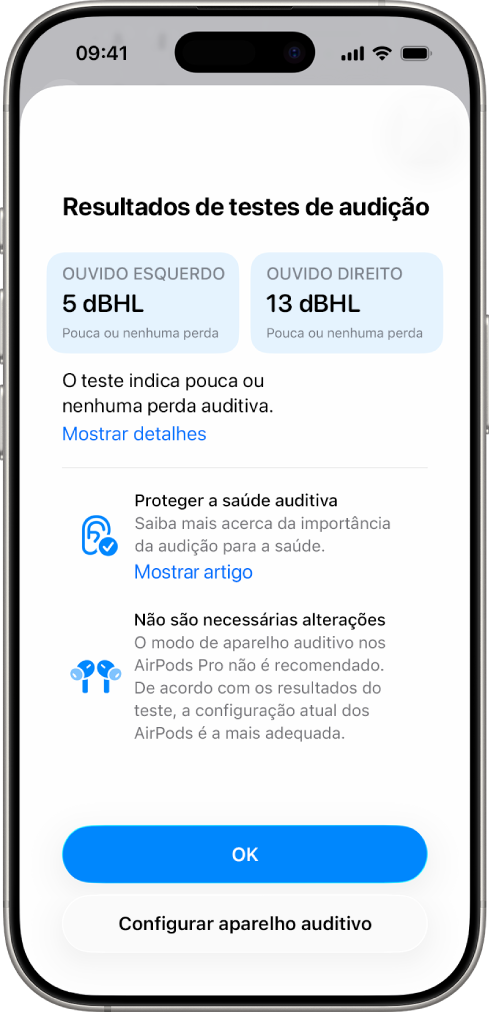
Encontrará mais informação sobre audiogramas e o modo como os AirPods Pro 2 ou AirPods Pro 3 verificam a sua audição nas Instruções de utilização da funcionalidade Teste auditivo (em inglês).
Também pode exportar uma versão PDF do audiograma para partilhar com o seu profissional de saúde auditiva.
Configurar Aparelho auditivo nos AirPods Pro 2 ou AirPods Pro 3
Coloque os AirPods Pro 2 ou AirPods Pro 3 e certifique‑se de que estão ligados ao dispositivo.
Aceda à aplicação Definições
 no iPhone ou iPad e, em seguida, toque no nome dos AirPods junto da parte superior do ecrã.
no iPhone ou iPad e, em seguida, toque no nome dos AirPods junto da parte superior do ecrã.Toque em “Assistência auditiva”, em “Configurar assistência auditiva” e, depois, siga as instruções no ecrã.
Ativar e ajustar Aparelho auditivo nos AirPods Pro 2 ou AirPods Pro 3
Se já tiver feito um teste auditivo no iPhone ou iPad, ou adicionado os resultados de um audiograma do seu profissional de saúde auditiva, pode usar a funcionalidade Aparelho auditivo de classe médica nos AirPods Pro 2 ou AirPods Pro 3 para ajustar os sons de acordo com a sua capacidade de audição única. Também pode ajustar as definições de Assistência auditiva da funcionalidade Aparelho auditivo, como a amplificação, o equilíbrio e o tom.
Nota: a funcionalidade Aparelho auditivo destina-se a pessoas com perda auditiva ligeira a moderada.
Coloque os AirPods Pro 2 ou AirPods Pro 3 e certifique‑se de que estão ligados ao dispositivo.
Proceda de uma das seguintes formas:
iPhone ou iPad: aceda à aplicação Definições
 , toque no nome dos AirPods junto à parte superior do ecrã e, depois, toque em “Assistência auditiva”.
, toque no nome dos AirPods junto à parte superior do ecrã e, depois, toque em “Assistência auditiva”.Mac: aceda à aplicação Definições do Sistema
 e, na barra lateral, clique no nome dos AirPods (pode ter de se deslocar para baixo) e, em seguida, toque em “Saúde auditiva”.
e, na barra lateral, clique no nome dos AirPods (pode ter de se deslocar para baixo) e, em seguida, toque em “Saúde auditiva”.
Ative a opção “Aparelho auditivo” (se ainda não estiver ativada).
Proceda de qualquer uma das seguintes formas:
Ajustar as definições para a funcionalidade Aparelho auditivo, como amplificação, equilíbrio e tom: toque ou clique em “Ajustes” e, depois, faça as alterações.
Pode demorar algum tempo a ajustar a funcionalidade Aparelho auditivo. Para obter a melhor experiência, faça pequenos ajustes ao longo do tempo enquanto a sua audição se ajusta, em vez de alterar várias definições em simultâneo ou fazer grandes ajustes. Para saber mais, consulte as Instruções de utilização da funcionalidade Aparelho auditivo.
Dica: também pode ajustar as definições de assistência auditiva na central de controlo no iPhone ou iPad. Abra a central de controlo e, depois, toque em
 .
.Permitir que o controlo táctil ajuste a amplificação: toque ou clique em “Ajustes” e, depois, ative “Controlar a amplificação”.
Pode usar o controlo táctil para ajustar a amplificação quando usa o modo Transparência.
No iPhone, iPad ou Apple Watch, pode ajustar a amplificação, independentemente do modo de escuta que está a usar. No iPhone ou iPad, abra a central de controlo, toque e mantenha o dedo no controlo de volume e, depois, arraste o nivelador de amplificação
 . No Apple Watch, abra a central de controlo, toque no ícone dos AirPods à esquerda (poderá ter de se deslocar para baixo) e, depois, arraste o nivelador.
. No Apple Watch, abra a central de controlo, toque no ícone dos AirPods à esquerda (poderá ter de se deslocar para baixo) e, depois, arraste o nivelador.Ative a “Amplificação da fala”: toque ou clique em “Ajustes” e ative “Amplificação da fala”. (Poderá ter de se deslocar para baixo).
A “Amplificação da fala” foca os AirPods Pro na pessoa que está a falar consigo, facilitando ouvir conversas cara a cara em ambientes ruidosos.
Nota: em alguns países e regiões, a “Amplificação da fala” é automaticamente iniciada sem que seja necessário ativá-la.
Permitir amplificação da própria voz: toque ou clique em “Ajustes” e, depois, arraste o nivelador de “Amplificação da própria voz”. (Poderá ter de se deslocar para baixo).
A “Amplificação da própria voz” ajusta a amplificação da sua voz. O ajuste não altera a amplificação de sons externos.
O nivelador também está disponível nas definições de “Assistência auditiva”, na central de controlo, no iPhone, iPad ou Mac.
Adicionar resultados de audiograma do seu profissional de saúde auditiva
Se tiver resultados de testes auditivos do seu profissional de saúde auditiva, pode usar o iPhone ou iPad para adicionar os resultados a usar com os AirPods Pro 2 ou AirPods Pro 3.
Coloque os AirPods Pro 2 ou AirPods Pro 3 e certifique‑se de que estão ligados ao dispositivo.
Aceda à aplicação Definições
 no iPhone ou iPad.
no iPhone ou iPad.Toque no nome dos AirPods junto à parte superior do ecrã.
Toque em “Assistência auditiva”, em “Adicionar resultado de teste auditivo” e, depois, siga as instruções no ecrã.
Nota: pode ver uma opção diferente de “Adicionar resultado de teste auditivo”, como “Usar um resultado de teste anterior”, se já tiver usado a funcionalidade Teste auditivo ou adicionado um audiograma.
Toque em “Assistência auditiva” e, em seguida, proceda de uma das seguintes formas:
Toque em “Adicionar resultado de teste auditivo” e, em seguida, responda às perguntas requeridas.
Toque em “Usar um resultado de teste anterior”, responda às perguntas requeridas e, depois, toque em “Adicionar resultado de teste auditivo”.
Nota: esta opção aparece se já tiver utilizado a funcionalidade de teste auditivo ou adicionado um audiograma.
Digitalize o audiograma com a câmara do iPhone ou iPad, ou introduza os resultados manualmente.
Ativar e ajustar Assistência multimédia nos AirPods Pro 2 ou AirPods Pro 3
Pode ativar a “Assistência multimédia” para melhorar áudio, multimédia e chamadas.
Coloque os AirPods Pro 2 ou AirPods Pro 3 e certifique‑se de que estão ligados ao dispositivo.
Proceda de uma das seguintes formas:
iPhone ou iPad: aceda à aplicação Definições
 , toque no nome dos AirPods junto à parte superior do ecrã e, depois, toque em “Assistência auditiva”.
, toque no nome dos AirPods junto à parte superior do ecrã e, depois, toque em “Assistência auditiva”.Mac: aceda à aplicação Definições do Sistema
 e, na barra lateral, clique no nome dos AirPods (pode ter de se deslocar para baixo) e, em seguida, toque em “Saúde auditiva”.
e, na barra lateral, clique no nome dos AirPods (pode ter de se deslocar para baixo) e, em seguida, toque em “Saúde auditiva”.
Ative a opção “Assistência multimédia” e depois ative ou desative “Ajustar música e vídeo” ou “Ajustar chamadas e FaceTime”.
Usar a funcionalidade “Proteção auditiva” com os AirPods Pro 2 ou AirPods Pro 3
A funcionalidade Proteção auditiva ativa ajuda a proteger a sua audição nos modos de escuta. Para saber mais, consulte o artigo do Suporte Apple Usar Proteção auditiva com os AirPods Pro 2 ou AirPods Pro 3.
Importante: se tiver AirPods Pro 3 e o seu país ou região cumprir as normas EN 352, pode configurar a Proteção EN 352 para limitar o nível máximo de som do conteúdo multimédia. Consulte Usar a Proteção EN 352 com os AirPods Pro 3.
Coloque os AirPods Pro 2 ou AirPods Pro 3 e certifique‑se de que estão ligados ao dispositivo.
Proceda de uma das seguintes formas:
iPhone ou iPad: aceda à aplicação Definições
 , toque no nome dos AirPods junto à parte superior do ecrã e, depois, toque em “Proteção auditiva”.
, toque no nome dos AirPods junto à parte superior do ecrã e, depois, toque em “Proteção auditiva”.Mac: aceda à aplicação Definições do Sistema
 e, na barra lateral, clique no nome dos AirPods (pode ter de se deslocar para baixo), clique em “Saúde auditiva” e, depois, desloque-se para “Proteção auditiva”.
e, na barra lateral, clique no nome dos AirPods (pode ter de se deslocar para baixo), clique em “Saúde auditiva” e, depois, desloque-se para “Proteção auditiva”.
Proceda de qualquer uma das seguintes formas:
Saiba mais: toque ou clique em “Informação de segurança” para saber mais sobre “Proteção auditiva”.
Verifique o encaixe: no iPhone ou iPad, toque em “Teste de encaixe dos adaptadores auriculares” ou “Teste de isolamento acústico”.
É necessário um encaixe adequado dos AirPods para que a Proteção auditiva funcione conforme esperado.
A Proteção auditiva é desativada quando seleciona “Modo de escuta desativado”, quando a bateria dos AirPods Pro está sem carga ou quando “Redução de sons altos”. está desativada nos modos de escuta “Transparência” e “Adaptável”. Consulte Alternar entre modos de escuta e Usar e personalizar o modo Transparência.
Usar a Proteção EN 352 com os AirPods Pro 3 (não está disponível em todos os países ou regiões)
Com os AirPods Pro 3, pode usar a Proteção EN 352, que limita o nível máximo de som do conteúdo multimédia a 82 dBA e cumpre os requisitos aplicáveis da norma EN 352 relativa a proteção auditiva.
Nota: esta definição aplica-se apenas aos AirPods Pro 3 e a disponibilidade depende se o país ou região cumpre as normas EN 352.
Coloque os AirPods Pro 3 e certifique‑se de que estão ligados ao dispositivo.
Proceda de uma das seguintes formas:
iPhone ou iPad: aceda à aplicação Definições
 , toque no nome dos AirPods junto à parte superior do ecrã e, depois, toque em “Proteção auditiva”.
, toque no nome dos AirPods junto à parte superior do ecrã e, depois, toque em “Proteção auditiva”.Mac: aceda à aplicação Definições do Sistema
 e, na barra lateral, clique no nome dos AirPods (pode ter de se deslocar para baixo), clique em “Saúde auditiva” e, depois, desloque-se para baixo no ecrã até “Proteção auditiva”.
e, na barra lateral, clique no nome dos AirPods (pode ter de se deslocar para baixo), clique em “Saúde auditiva” e, depois, desloque-se para baixo no ecrã até “Proteção auditiva”.
Proceda de qualquer uma das seguintes formas:
Saiba mais: toque ou clique em “Informação de segurança” para saber mais sobre “Proteção auditiva”.
Verifique o encaixe: no iPhone ou iPad, toque em “Teste de isolamento acústico”.
É necessário um encaixe adequado dos AirPods para que a Proteção auditiva funcione conforme esperado.
Toque ou clique em “Configurar proteção EN 352” e, depois, siga as instruções no ecrã.
A Proteção EN 352 é desativada quando seleciona “Modo de escuta desativado”, quando a bateria dos AirPods Pro está sem carga ou quando “Redução de sons altos”. está desativada nos modos de escuta “Transparência” e “Adaptável”. Consulte Alternar entre modos de escuta e Usar e personalizar o modo Transparência.
Para saber mais, consulte o artigo do Suporte Apple Usar Proteção auditiva com os AirPods Pro 2 ou AirPods Pro 3.
Para ajustar a garantir que os microfones e altifalantes dos AirPods estão a funcionar corretamente (por exemplo, para ajudar a fornecer resultados de teste auditivo de elevada qualidade), os AirPods podem reproduzir periodicamente um sinal sonoro baixo quando estão na caixa de carregamento.